Har du noen gang prøvd å forstørre et bilde, og så ble det uskarphet? Jeg prøvde for mange år siden, men jeg fant aldri en måte å forstørre den på uten å miste kvaliteten. Noen sa at det er umulig, og noen foreslo til og med å betale og få dem gjort profesjonelt ... Her er et eksempel. Jeg vil forstørre logoen min til 200%, og her ser den ut etter å ha skalert den til 200%.

Som du kan se, er det forstørrede bildet fryktelig. Jeg vil ikke bruke så lav kvalitet og uskarpe bilder på nettstedet mitt. Heldigvis er det en enkel måte jeg kan forstørre bilder på uten å miste kvaliteten. Det er faktisk to forskjellige typer bilder, et vektorbilde og et bitmapbilde.
Et vektorbilde er ikke et virkelig bilde i det hele tatt, slik du vil definere det i tradisjonell forstand. Der et standardbilde du skulle tenke på består av prikker, eller piksler, er et vektorbilde en tekstfil som består av en seriekoordinater og andre tall som definerer sett med linjer, former og kurver kalt vektorer. Hver av disse vektorene kan deretter gis ekstra informasjon som farge, linjetykkelse, utfylling osv. Fordi all informasjonen i vektorbilder ganske enkelt er lagret som et sett med matematiske tall, når du endrer eller endrer størrelsen på bildet, alt du faktisk gjør å endre egenskapene til vektorene og ikke prøve å strekke eller forvrenge noe.
JPG, PNG og GIF er bitmap-bilder, og hver piksel har sin egen fargeinformasjon som du kan se om du zoomer rett inn ved hjelp av et malingsprogram. Når du endrer størrelse på et bitmap-bilde, blir ikke selve pikslene strukket, men nye tomme piksler settes inn for å øke størrelsen. Malingsprogrammet må da lage en rekke gjetninger om hvilke farger du skal legge i de nye blanke pikslene og fylle ut hullene. Dette er grunnen til at størrelsen på bitmapper noen ganger kan se ganske dårlig ut fordi gjetningene uunngåelig aldri kommer til å være 100% nøyaktige.
Den gode nyheten er at du kan vektorisere bitmapper slik at de kan skaleres eller forstørres mens du opprettholder kvaliteten.
Det er en webside kalt Vector Magic som pleide å tilby en gratis online autotracer-tjeneste for å konvertere bitmap-bilder til vektorbilder. Alt du trenger å gjøre er å laste opp bildet, og de vil vektorisere det for deg. Resultatene er omtrent de beste jeg har sett for en online tjeneste. Den dårlige nyheten er at tjenesten ikke lenger er gratis, noe som er en virkelig skam, selv om du registrerer deg får du to gratis symboler som teller som 2 gratis konverteringer. Så hvis du bare har 1 eller 2 bilder å konvertere, er det verdt å se på.
Det er litt av en løsning hvis du bare vil endre størrelse på en logo eller et lite, lite bilde. Tanken er å endre størrelsen på bildet ved hjelp av Vector Magic online-tjenesten, ta et skjermbilde ved å bruke Windows Print Screen-funksjonen (“Prt Scr” på tastaturet) eller et skjermdump-programvare for å fange skjermbilder, og deretter lime inn og redigere det i favorittprogrammet ditt. Selv om dette ikke er ideelt og avhenger delvis av skrivebordets oppløsning, gir det deg en økt bildestørrelse uten å redusere bildekvaliteten og uten pixelisering.
Når Vector Magic-konverteringen er fullført og du kan se resultatet, trykker du på knappen "Enkel (1)" for å bytte til enkeltvisning slik at du får et større synlig område og mer plass til å zoome inn og ta et skjermbilde.
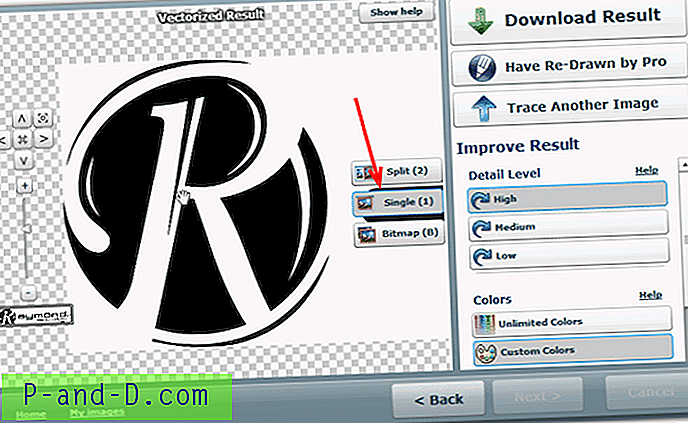
Selv om det er flere kommersielle verktøy som Adobe Illustrator, XaraX eller Corel Draw, er det ikke mange gratis programmer rundt for å enkelt konvertere bitmap-bilder til vektorbilder for deg. Inkscape er i stand til å jobbe med og konvertere bilder til vektorer og gjør en mye bedre jobb enn de fleste online omformere. For å gjøre en konvertering, last ned og installer Inkscape eller kjører den bærbare versjonen og laster inn bitmappen i programmet.
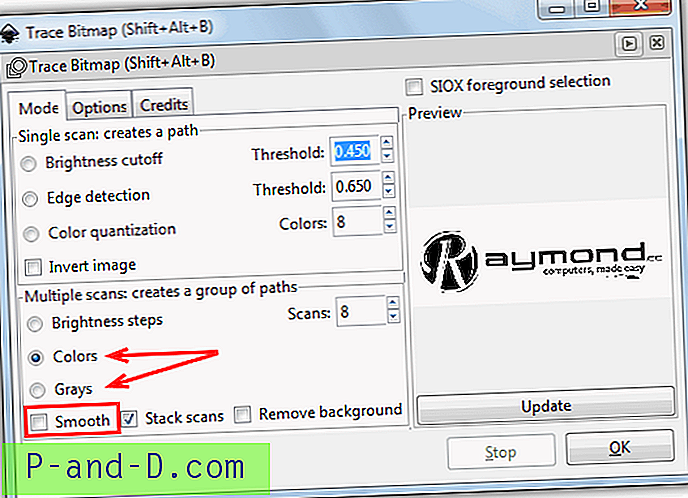
Trykk Shift + Alt + B for å åpne vinduet Trace Bitmap, og velg deretter Farger eller Grå avhengig av fargene i bildet. Kryss av for Glatt og klikk OK for å konvertere, og sørg for at bildet i hovedvinduet er valgt, eller at det ikke konverterer. Resultatene er ganske gode, selv om de fremdeles ikke er så gode som Vector Magic.
Det er et par begrensninger når du konverterer fra et bitmap-bilde til et vektorbilde. Vektorbilder fungerer best når det er klart definerte kanter i bildet og det ikke er for mye farge. Ting som logoer, grunnleggende utklipp eller til og med tegneseriebilder er ting som kommer ganske bra ut. Bitmapper som bilder og bilder uten klare kanter eller med store mengder detaljer og forskjellige fargenyanser fungerer ikke bra i det hele tatt.
Besøk Vector Magic





